Mac'te Bir Videoyu Döndürmenin 3 Basit Yolu
Farklı nedenlerden dolayı ihtiyacınız olacak Mac'te bir videoyu döndürme.
İPhone kameranızla yanlışlıkla yatay modda çekilen bir yan video çektiyseniz videoyu döndürmeniz gerekir. Veya çevrimiçi olarak bir film indirirsiniz, ancak bunun beklediğiniz gibi doğru bir görünümde olmadığını fark edersiniz.

Mac kullanıcısıysanız ve Mac'te bir videoyu döndürme veya çevirmedoğru yerdesiniz. Bu gönderi, yanlamasına veya baş aşağı görünen bir videoyu döndürmenin 3 basit yolunu anlatacak.

Bölüm 1. Mac'te Video Döndürmenin En İyi Yolu
Mac'te bir videoyu hızlı bir şekilde döndürmek için, sizi güçlü bir video düzenleyici ve dönüştürücü ile tanıştırmak istiyoruz. Vidmore Video Dönüştürücü. İhtiyacınıza göre videoyu kolayca düzenlemenize yardımcı olmak için döndürme, kırpma, kırpma, birleştirme ve daha fazlası gibi birçok kullanışlı düzenleme özelliği içinde tasarlanmıştır.
- 4K, H.265 / HEVC, vb .'ye kadar lüks çözünürlük
- Video gürültüsünü kaldırın ve video titremesini azaltın.
- Video efektlerini otomatik olarak ayarlayın.
- MP4, MOV, MKV, 3GP, FLV, SWF, MTS / M2TS, VOB, DVD vb.
- Döndürme, aynalama, kırpma, kırpma, birleştirme, filigran vb. Gibi video efektlerini düzenleyin.

Adım 1. Vidmore Video Converter'ı ücretsiz indirin
Bu video döndürme yazılımını bilgisayarınıza ücretsiz indirmek, kurmak ve çalıştırmak için yukarıdaki indirme düğmesine çift tıklayın. Mac'te bir videoyu döndürmek istiyorsanız doğru sürümü indirdiğinizden emin olun.
Adım 2. Video (lar) ekleyin
Mac'te döndürmek istediğiniz videoyu içe aktarmak için "Dosya Ekle" düğmesini tıklayın. Burada aynı anda birkaç video ekleyebilir ve döndürebilirsiniz.

Adım 3. Mac'te videoyu döndürün
Döndürmek istediğiniz videoyu yükledikten sonra, ana düzenleme penceresini açmak için “Düzenle” düğmesine tıklayın. Burada videoyu döndürmenize, kırpmanıza, videoyu kesmenize, video klipleri birleştirmenize, filigran eklemenize veya çıktı efektlerini ayarlamanıza izin verilir.
Videonuzu döndürmeye başlamak için "Döndür" sekmesini tıklayın. 4 döndürme seçeneği sunulur, saat yönünde 90 döndürme, saat yönünün tersine 90 döndürme, yatay çevirme ve dikey çevirme. Videonuzu hızlı bir şekilde döndürmek için doğru olanı seçebilirsiniz.

Vidmore Video Converter, değişiklikleri önizlemenize yardımcı olabilecek yerleşik bir video oynatıcı ile donatılmıştır. Döndürme sonucundan memnun olduğunuzda, işlemi onaylamak için "Uygula" yı tıklayın.
Adım 4. Döndürülmüş videoyu kaydedin
Vidmore, tüm popüler video ve ses formatlarını yüksek oranda destekler. İstediğiniz herhangi bir çıktı formatını seçebilirsiniz.

"Profil" i tıklayın ve açılır listeden uygun bir video formatı seçin. Ardından, döndürülen videoyu Mac'inize kaydetmek için "Dönüştür" düğmesini tıklayın.
Bölüm 2. Mac'te iMovie ile Video Nasıl Döndürülür
iMovie hem iPhone hem de Mac için App Store'daki varsayılan ve ücretsiz video düzenleme yazılımıdır. Medya dosyalarını Mac'te sık sık düzenlerseniz, iMovie'ye aşina olacaksınız. Ancak birçok Mac kullanıcısı için iMovie biraz karmaşık bir video düzenleyicidir. İçinde çok fazla işlev tasarlandı ve kullanımı çok profesyonel hale getirdi. Bunu göz önünde bulundurarak, burada bu bölümde size göstereceğiz iMovie ile Mac'te video nasıl döndürülür Detaylarda.
Aşama 1. Mac'inize iMovie'yi kurun ve açın. Büyük "Yeni Oluştur" u tıklayın ve ardından açılır listeden "Film" seçeneğini seçin.
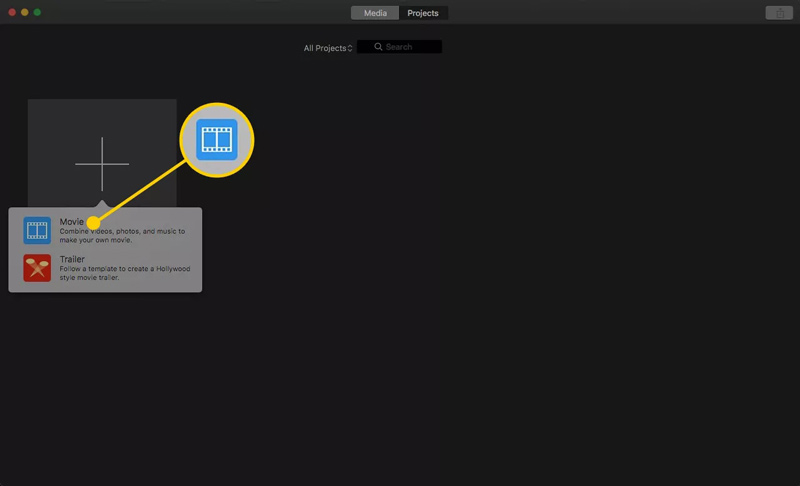
Adım 2. Döndürmek istediğiniz videoyu yüklemek için "Medyayı İçe Aktar" ı ve iMovie'ye aktarmak için "Tamam" ı tıklayın.
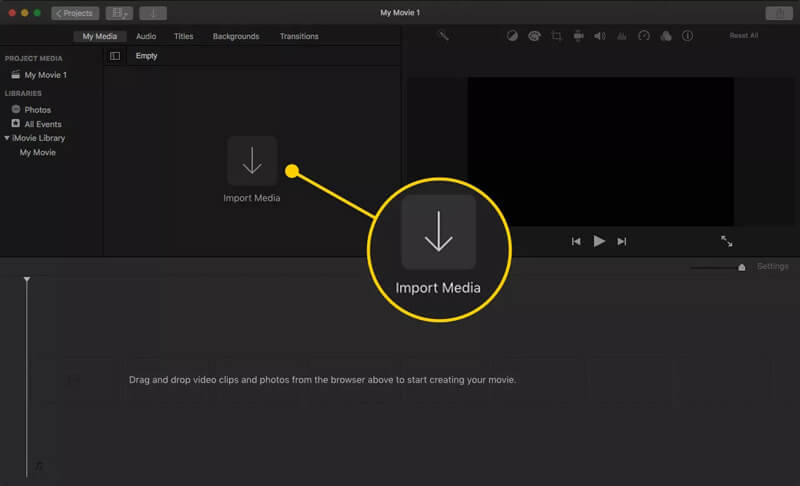
Aşama 3. Yükledikten sonra, "Medya" bölmesindeki video klibi tıklayın. Önizleme penceresinin yukarısında, burada sık kullanılan bazı düzenleme işlevlerinin sunulduğunu göreceksiniz. Burada "Kırp" düğmesine tıklamanız gerekiyor.
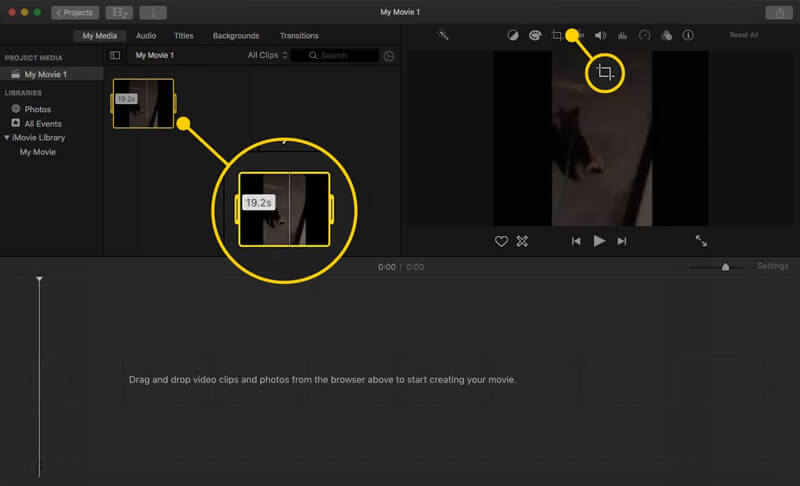
4. adım. Kırp düğmesini tıkladıktan sonra videoyu döndürmek için "Saat Yönünde Döndür" veya "Saat Yönünün Tersine Döndür" seçeneğini kullanmanıza izin verilir. Tek bir tıklama video klibi 90 derece döndürecektir.
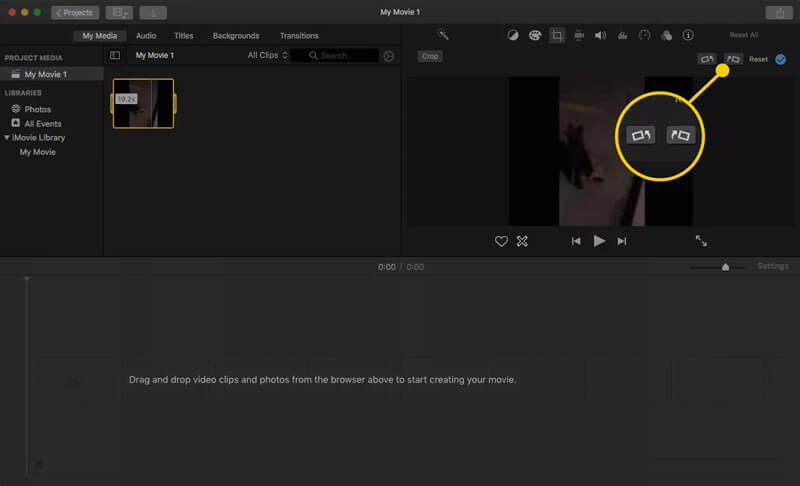
Adım 5. Döndürülen klibi kaydetmek ve çıkarmak için sağ üst köşedeki Paylaş düğmesini tıklayabilirsiniz. Açılır pencereden "Dosya" yı seçin ve ardından videoyu adlandırın ve bunun için uygun bir çözünürlük, kalite ve hedef dosya klasörü seçin.
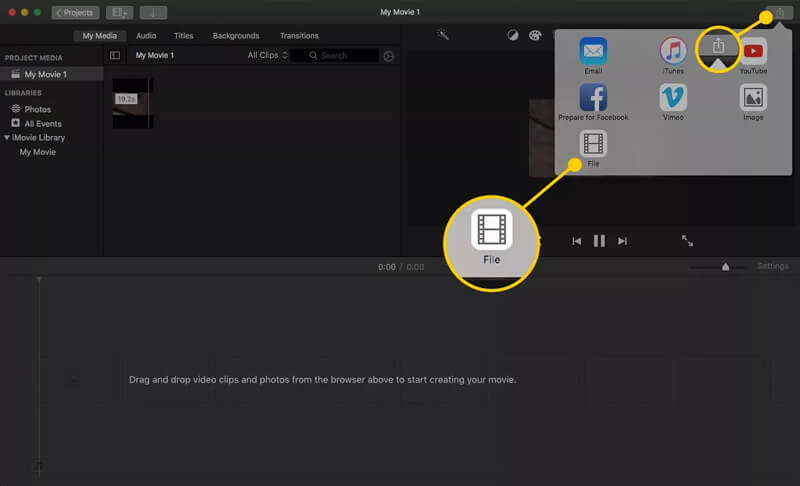
Bölüm 3. Mac'te QuickTime Player'da Video Nasıl Döndürülür
Apple'ın QuickTime Player Mac'teki yerleşik medya oynatıcıdır. Mac'te video veya ses yürüttüğünüzde, QuickTime varsayılan ve ilk seçenek olacaktır. Video klipleri neredeyse her popüler formatta, özellikle de özel Apple formatı (* .mov) için oynatabilir. Aslında, bir videoyu Mac'inizde herhangi bir yönde döndürmenize de olanak tanır. QuickTime Player'da bir videoyu döndürmek için aşağıdaki kılavuzu kontrol edebilirsiniz.
Aşama 1. Mac'inizde QuickTime Player'ı açın ve döndürmek istediğiniz videoyu seçmek için "Dosya", "Aç" ı tıklayın. Ayrıca videoyu çift tıklayıp QuickTime Player'ı seçerek açabilirsiniz.
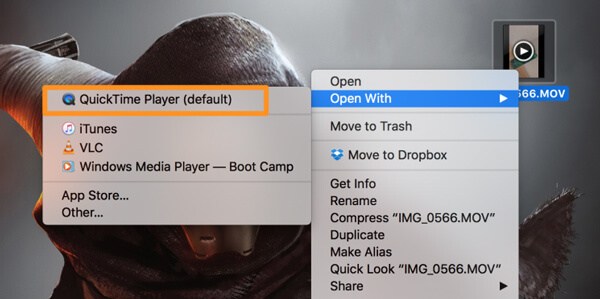
Adım 2. Videoyu döndürmek için menü çubuğundaki Düzenle sekmesini tıklayın ve "Sola Döndür", "Sağa Döndür", "Yatay Çevir" veya "Dikey Çevir" gibi belirli döndürme seçeneklerini seçin. Video, seçtiğiniz seçime göre döndürülecektir.
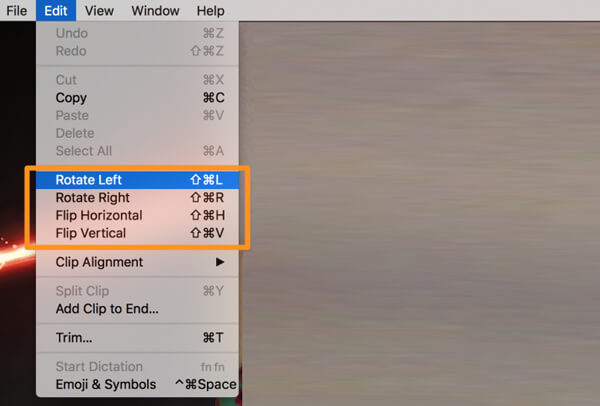
Aşama 3. Doğru açıyı elde ettiğinizde, pencerenin sol üst köşesindeki kırmızı kapat düğmesine tıklayın. Yeni bir pencere açılır ve döndürülen videoyu yeni bir video dosyası olarak dışa aktararak değişikliklerinizi kaydetmenizi ister.
4. adım. Döndürülen video için yeni bir ad girin, Mac'inize kaydetmek için uygun bir dosya klasörü seçin. Ardından döndürülen videoyu kaydetmek için "Kaydet" düğmesini tıklayın.
Sonuç
Esas olarak hakkında konuştuk Mac'te bir video nasıl döndürülür bu sayfada. Mac'inizde bir videoyu döndürmenize veya çevirmenize yardımcı olacak 3 basit yol gösteriyoruz. Daha iyi bir yönteminiz varsa bize bir mesaj bırakın.
Video İpuçları
-
Videoyu Döndür
-
Videoyu Çevir
-
MP4'ü dönüştür


